Можете да накарате Windows XP да работи по-бързо, ако знаете кои услуги можете да деактивирате

Деактивиране на неизползвани услуги
В операционната система Windows XP много процеси се стартират автоматично по подразбиране. Всеки от тях заема определен дял от RAM. И дори ако на пръв поглед изглежда, че тези процеси са незначителни и всеки отнема много малко време, в съвкупност тяхното стартиране може значително да забави работата на операционната система. А някои от тях забавят работата и дори могат да застрашат сигурността на компютъра. Деактивирането на редица процеси изобщо не е трудно, следвайки инструкциите по-долу. Между другото, тази процедура важи и за други версии на Windows.
Кликнете последователно: "Старт" - "Контролен панел" - "Администриране".
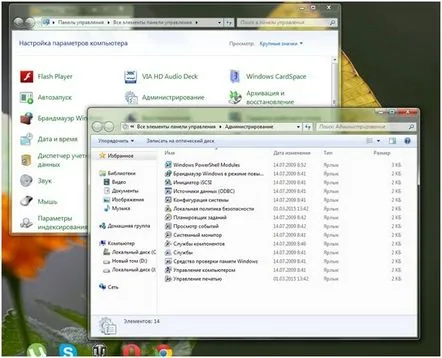
Отиваме в раздела: „Управление на компютъра“ - „Услуги и приложения“ - „Услуги“.
В прозореца можете да видите списък с всички услуги, които се предоставят в операционната система, както и да получите информация дали всяка от тях работи в момента или не и как се стартира ръчно или автоматично. Като маркирате интересна услуга с помощта на курсора, можете да прочетете информация за какво е необходим този процес и какво може да бъде засегнато от деактивирането му.
При двукратно щракване с левия бутон на мишката върху избраната програма се появява прозорец. Натискането на бутона "Стоп" ще спре програмата.
процесиОсновна конфигурация на Windows XP, която може да бъде деактивирана
След като преминете през всички инструкции и стигнете до бутона "Стоп", няма нужда да бързате и да спирате всички процеси подред. Не забравяйте, че можете да спрете само тези услуги, които не се използват от вашия компютър.
Внимание! Преди да деактивирате някоя от програмите, силно се препоръчва да създадете точка за възстановяване на Windows!
Нека разгледаме работата на всеки процес поотделно, така че всеки потребител да може да реши сам: кои услуги могат да бъдат изключени, оправдано ли е, използва се на неговия компютър или изключването му няма да повлияе на възможностите на операционната система, а само ще увеличете скоростта си.
Автоматична актуализация - автоматично изтегля и инсталира актуализации на Windows. Деактивирането му ще ви попречи да получавате актуализации автоматично, но ще можете да ги изтеглите ръчно.
Това прекъсване на връзката може да бъде полезно за тези, които плащат за интернет въз основа на броя на използваните мегабайти трафик, както и за тези, които използват нелицензирана версия на Windows (за съжаление и двете опции са често срещани).
Telnet. Включената функция отваря достъп до програми за отдалечен потребител. Когато е деактивиран, системата ще стане недостъпна за външна намеса.
QoS RSVP е услуга, предназначена да контролира трафика в мрежата. В повечето случаи няма нужда от него и деактивирането му няма да повлияе по никакъв начин на операционната система.
Регистри и сигнали за ефективност - функция, която събира и записва показатели за ефективност. Когато е деактивиран, няма да има контрол на производителността.
Диспечер на сесиите за помощ за отдалечен работен плот - Отговаря за възможностите на отдалечения асистент. Когато е изключен, се увеличавакомпютърната сигурност и производителността на системата се ускоряват.
Мениджър на опашка за печат — работи с принтери. Той изпраща документи, предназначени за печат, в паметта и следи реда им. Ако нямате принтер, нямате нужда от тази функция.
Смарт карти (смарт карти) – отговаря за четенето на смарт карти. Ако използването на смарт карти не се извършва на вашия компютър, тогава деактивирането му ще бъде много оправдано.
Непрекъсваемо захранване. UPS на някои производители няма да могат да работят без тази услуга. Въпреки това, ако вашият UPS работи без него, тази услуга може да бъде безболезнено деактивирана.
Планировчикът на задачи отговаря за изпълнението на задачите в автоматичен режим според планирания график. Когато го изключвате, не забравяйте, че той действа като ваш помощник. Ето защо, ако не разчитате на паметта си, по-добре не я изключвайте, защото без нея те не могат да изпълняват планираните задачи. И такива процедури като например дефрагментиране на диск или антивирусно сканиране ще трябва да се извършват в ръчен режим.
Деактивирането на COM услугата за запис на компактдискове IMAPI прави невъзможно записването на компактдискове с помощта на стандартни инструменти на Windows. Въпреки това, ако записвате компактдискове с други приложения, деактивирането му ще бъде много полезно.
Мрежово влизане — контролира автентичността на потребителите и услугите в мрежата, регистрира DNS записи. Деактивирането на тази услуга няма да има ефект върху компютрите, които работят автономно и нямат достъп до интернет.
Услуга за откриване на SSDP — позволява ви да откривате UPnP устройства в домашната мрежа. Понижава нивото на сигурност на компютъра и забавя работата му. Въпреки това, когато е деактивирано, UPnP устройствата няма да бъдат разпознати в мрежата.
Windows Time Service — синхронизира датата и часа на сървърите вмрежа Той може да бъде деактивиран, но трябва да знаете, че без него програмите, които работят с протокола Kerberos, няма да работят.
Услуга за регистриране на грешки — събира информация за системни повреди. Може значително да забави системата, но можете да го деактивирате само когато компютърът ви работи перфектно.
Отдалечен регистър - Деактивирайте тази функция, ако не искате отдалечен потребител да може да рови в регистъра на вашия компютър.
Преносимо хранилище - тази услуга може безболезнено да бъде деактивирана от потребители, които не използват преносими носители.
Терминални услуги - прави компютъра ви много уязвим от гледна точка на сигурността. Позволява на отдалечени потребители да се свързват с компютърни програми. Ако нямате нужда от отдалечено администриране, деактивирайте тази функция.
В заключение бих искал да ви напомня, че ако сте решили да експериментирате с вашата операционна система, ще спрете ненужни процеси, тогава излагате производителността на вашия компютър на риск. Следователно: не сте сигурни - не рискувайте и не забравяйте за точката за възстановяване.
